怎样在word2013中设置检查拼写和语法
在Word2013中编写文档的时候,如果你觉得自己容易发生语法和拼写的错误,你可以让word帮你检查哦!不过,我们要怎样设置Word2013才能让它帮你检查拼写和语法呢?现在,我们和小编一起来做做吧。
检查拼写和语法步骤1:用Word2013打开一篇文档,单击文档左上角的“文件”按钮,并在弹出的“文件”菜单中选择“选项”。
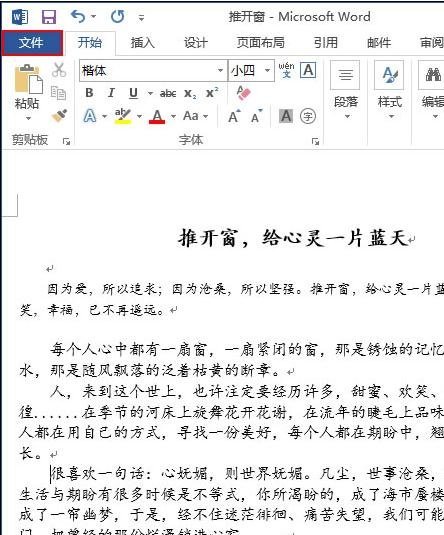
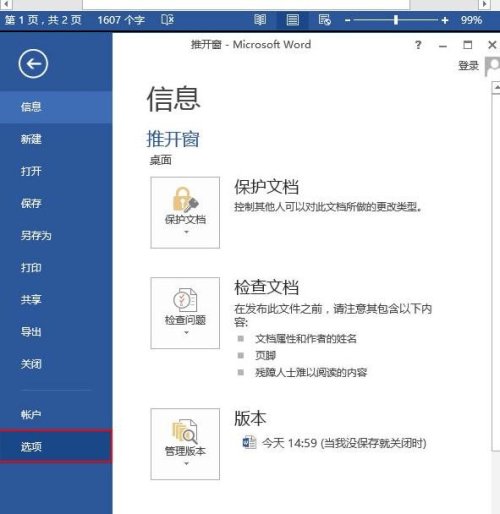
检查拼写和语法步骤2:此时会弹出一个“Word选项”对话框,我们单击“校对”选项,并在“在Word中更正拼写和语法时”一栏下勾选我们需要的选项,然后单击“确定”按钮。
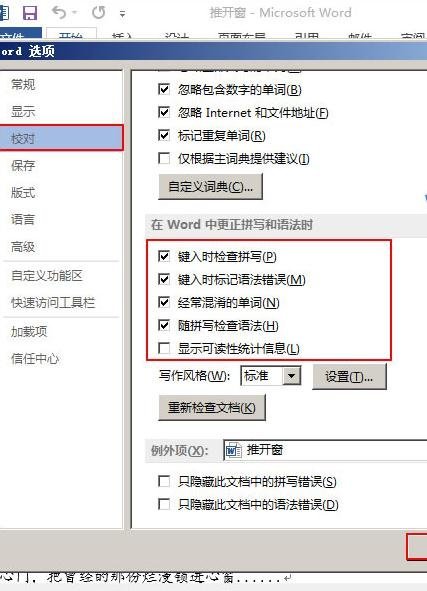
检查拼写和语法步骤3:现在,Word会在我们键入时帮助我们检查拼写和语法的错误了,不信你瞧:

提示:大家可以根据自己的需要设置“校对”中的“例外项”,从而达到隐藏文档中的拼写错误或者语法错误的效果。
栏 目:office激活
下一篇:Word2016 出现"此功能看似已中断 并需要修复"问题怎么解决
本文地址:https://www.fushidao.cc/wangzhanyunying/5857.html
您可能感兴趣的文章
- 08-01Office 2007怎么美化表格?Office 2007怎么套用表格格式
- 08-01office 2010激活错误代码0X8007000D如何解决?
- 08-01Office 2010中文版怎么转换为英文版?
- 08-01Office 2010如何把Word转换成PDF格式
- 08-01office2016打开卡顿怎么办?office2016打开缓慢的解决技巧
- 08-01Office2013电话怎么激活?Office2013永久激活方法
- 08-01求Office2013密钥?2017最新Office2013激活密钥
- 08-01Office2010最新激活密钥有哪些?Office2010激活密钥分享大全
- 08-01Office2016怎么安装?Office2016安装激活教程
- 08-01office2007密钥哪里找?office2007永久密钥序列号


阅读排行
- 1Office 2007怎么美化表格?Office 2007怎么套用表格格式
- 2office 2010激活错误代码0X8007000D如何解决?
- 3Office 2010中文版怎么转换为英文版?
- 4Office 2010如何把Word转换成PDF格式
- 5office2016打开卡顿怎么办?office2016打开缓慢的解决技巧
- 6Office2013电话怎么激活?Office2013永久激活方法
- 7求Office2013密钥?2017最新Office2013激活密钥
- 8Office2010最新激活密钥有哪些?Office2010激活密钥分享大全
- 9Office2016怎么安装?Office2016安装激活教程
- 10office2007密钥哪里找?office2007永久密钥序列号
推荐教程
- 11-30正版office2021永久激活密钥
- 11-25怎么激活office2019最新版?office 2019激活秘钥+激活工具推荐
- 11-22office怎么免费永久激活 office产品密钥永久激活码
- 11-25office2010 产品密钥 永久密钥最新分享
- 07-012025最新office2010永久激活码免费分享,附office 2010激活工具
- 11-30全新 Office 2013 激活密钥 Office 2013 激活工具推荐
- 11-22Office2016激活密钥专业增强版(神Key)Office2016永久激活密钥[202
- 11-25正版 office 产品密钥 office 密钥 office2019 永久激活
- 11-22office2020破解版(附永久密钥) 免费完整版
- 11-302023 全新 office 2010 标准版/专业版密钥






